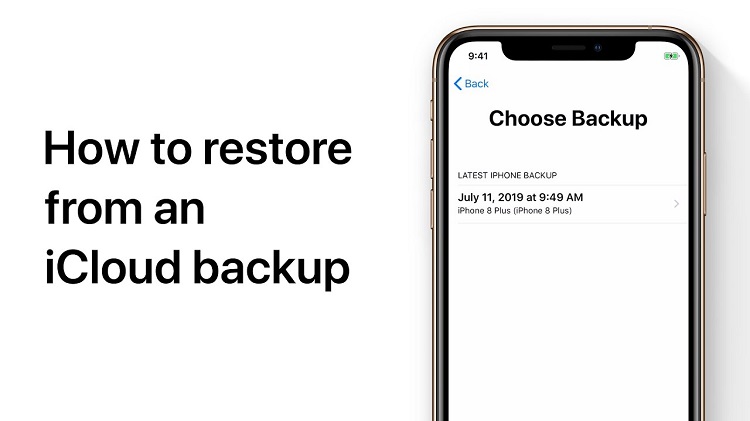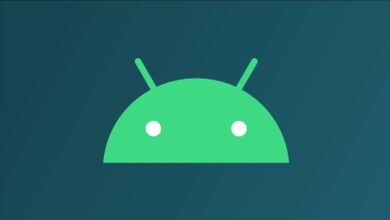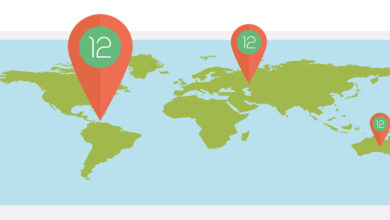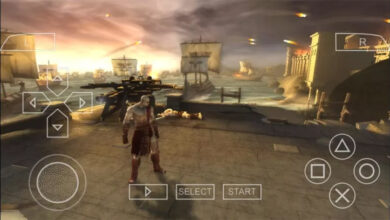بعضی از کاربرها ممکن است این موضوع را ندانند، اما زمانی که شما یک آیفون یا آیپد جدید تهیه میکنید، در کنار دستگاه جدید خود فضای آی کلود رایگان رایگان را دریافت میکنید که به صورت پیشفرض روی دستگاه شما فعال نیست و باید به صورت مراحل جداگانه آن را به دستگاه خود متصل کنید.
اما چرا این فضا به صورت رایگان در اختیار کاربرها قرار داده میشود؟ این موضوع بدین خاطر است که کاربرها بتوانند فایلهای دستگاه قدیمی خود را در iCloud ذخیره کنند و پشتیبان بگیرند و با راهاندازی دستگاه جدید، فایلهای قدیمی خود را به راحتی به دستگاه خریداری شده جدید منتقل کنند.
اگر دستگاه آیفون و آیپد جدید خریداری کردهاید و نیاز به یک فضای موقت نیاز دارید که فایلهایتان را در آنجا پشتیبان بگیرید، این آموزش برای شما است و باید تمام اقدام زیر را انجام دهید تا به آی کلود رایگان دسترسی داشته باشید. با گوشی پلازامگ همراه باشید.
قدم اول: سیستم عامل خود را بهروز کنید
برای این که بتوانید آی کلود رایگان را دریافت کنید و این فضای موقت را روی گوشی خود داشته باشید، باید مطمئن باشید که دستگاه شما به آخرین نسخه از iOS مجهز است. بدین خاطر که نسخههای قدیمیتر iOS این قابلیت را در خود ندارند و با بهروز کردن سیستم عامل خود، میتوانید مطمئن شوید که دستگاه شما حالا از این فضای موقت پشتیبانی میکند.
اگر هنوز آخرین نسخه iOS را روی دستگاه خود نصب کردهاید، ابتدا وارد Setting شده و بعد روی گزینه General ضربه بزنید. سپس گزینه Software Update را انتخاب کنید و اگر بهروزرسانی برای شما در دسترس قرار گرفته بود، آن را دانلود و نصب کنید.
بعد از این که بهروزرسانی را انجام دادید، برای مرحله بعد آماده هستید. قدم اول هیچ سختی ندارد و به همین راحتی میتوانید خود را برای دریافت آی کلود رایگان آماده کنید.
قدم دوم: پشتیبان یا بکاپ موقت روی آیفون یا آیپد خود بسازید
قدم بعدی دریافت آی کلود رایگان، این است که بکاپ موقت روی دستگاه iOS خود بسازید. برای انجام این کار، ابتدا باید وارد تنظیمات شوید و روی General ضربه بزنید. سپس گزینه Transfer Or Reset Device را پیدا کنید. سپس بنری را در بالای صفحه خود میبینید که رویش Prepare for New iPhone نوشته شده است و روی آن ضربه بزنید و سپس گزینه Get Started را انتخاب کنید. درست مثل تصویر زیر:
بعد از این گزینه Get Started را انتخاب کردید، یک اعلان یا نوتیفیکیشن بالای دستگاه شما ظاهر خواهد شد که اگر به اندازه کافی در آی کلود خود فضا ندارید. این اعلان به شما دسترسی خواهد داد که بتوانید آی کلود رایگان خود را دریافت کنید.
جالب این است که فضای دریافتی شما درست به اندازه فضایی است که برای انتقال اطلاعات خود نیاز دارید تا این که بتوانید روی دستگاه جدید انتقال پیدا کنید و بعد از انتقال موفقیتآمیز، دوباره فضای اضافه آی کلود شما به حالت عادی بازمیگردد.
اگر این نوتیفیکشن را دریافت نکردید، یعنی شما فضای مورد نیاز کافی برای پشتیبانگیری را ندارید و یعنی شما نیازی به آی کلود رایگان و فضای موقت برای انتقال دادههای خود به دستگاه جدید ندارید.
این بکاپ موقت برای ۲۱ روز در دسترس خواهد بود. اگر در همین مدت نتوانستید دستگاه جدید خود را تهیه کنید، میتوانید درخواست ۲۱ روز اضافه داشته باشید. برای این کار باید وارد Setting شده و در بالای بخش تنظیمات گزینه Keep My Backup Longer را انتخاب کنید تا زمان اضافه را به دست آورید.
قدم سوم: بکاپ را روی دستگاه جدید نصب کنید
بعد از دریافت آی کلود رایگان و گرفتن پشتیبان و بکاپ دستگاه قدیمی خود، حالا زمان آن رسیده است که فایل پشتیبان تهیه شده را روی دستگاه آیفون یا آیپد جدید خود نصب کنید. برای انجام این کار، باید آیفون یا آيپد جدید خود را روشن کنید و روی صفحه خود، از گزینههای انتقال فایل پشتیبان به دستگاه جدید پشتیبانی کنید.
بعد از این که به بخش Apps & Data روی صفحه رسیدید، روی گزینه Restore from iCloud Backup ضربه بزنید. سپس وارد حساب کاربری iCloud خود شوید؛ اطمینان حاصل کنید که حساب کاربری وارد شده دقیقا همان حسابی است که آی کلود رایگان را روی آن دریافت کردهاید.
بعد از این که وارد حساب کاربری خود شدید، میتوانید گزینه انتخاب بکاپ موردنظر خود را مشاهده کنید. سپس بکاپ موردنظر خود را انتخاب کنید که احتمالا در اول لیست قرار گرفته یا اگر در گذشته بکاپی نگرفته باشید، تنها گزینه موجود است.
بعد از انجام این کار، آیفون یا آیپد جدید شما از آی کلود رایگان شما استفاده خواهید کرد و تمام بکاپهایی که از دستگاه قبلی خود گرفتهاید را به دستگاه جدید منتقل خواهد کرد. سپس دستگاه جدید موردنظر شما آماده استفاده است.
دیگر نیازی به انجام اقدام دیگر نیست؛ تمامی اپلیکیشنها، عکسها و مخاطبهای و تاریخچههای پیامک و تماس شما به گوشی جدیدتان منتقل خواهد شد.
آی کلود رایگان شما بعد از انجام این اقدامها تا ۷ روز در دسترس خواهد بود. اگر میخواهید که از فضای خود استفاده کنید و مطمئن هستید که دستگاه خود را مجددا طی این مدت تعویض نخواهید کرد، حتما فضای آی کلود خود را خالی کنید یا میتوانید پلن آی کلود خود را ارتقا دهید تا فضای بیشتری در دسترس داشته باشید.
نظر شما چیست؟